This is a SEO version of Multimedia met Windows. Click here to view full version
« Previous Page Table of Contents Next Page »Surround mix
Heb je thuis een home cinema systeem met vijf of meer luidsprekers, dan kan je jouw eigen videoreportages voorzien van 5.1 surround geluid!
Surround effect
Wanneer je zelf videoreportages maakt, dan werk je met deze audiobronnen: het omgevingsgeluid, opgenomen met de camera, de muziek en de commentaarstem. Een logische verdeling van deze bronnen voor een mooi surround effect is deze:
zz Muziek in de voorste luidsprekers (FL, FR)
zz Commentaarstem in centrum luidspreker (C)
zz Omgevingsgeluid in de surround luidsprekers (SL, SR)
zz De subwoofer (LFE) kan je negeren
Omgevingsgeluid exporteren
Het geluid van de camera mix je samen met de beelden in een videomontageprogramma zoals Movie Maker. Tijdens de videomontage gebruik je deze keer geen muziek en geen commentaarstem, aangezien je deze gaat mengen in Audacity. Heb je de videomontage reeds afgewerkt in MovieMaker, open dan het projectbestand en verwijder de audiosporen muziek en commentaar. Exporteer de audio via Bestand 4 Film opslaan 4 Alleen audio. Bij de formaten kies je wma voor de hoogste kwaliteit. Klik op de knop Bladeren, geef een locatie en een naam op voor het audiobestand en klik tenslotte op Opslaan.
Mengen met commentaar en muziek
Het omgevingsgeluid (stereo), de commentaarstem (mono of stereo) en de muziek (stereo) zijn nu voorhanden. In totaal beschik je over minstens 5 audiokanalen. Het LFE kanaal (de .1 in 5.1) laten we weg.
1 Start Audacity. In spoor 1 importeer je de muziek, in spoor 2 plaats je de commentaarstem en in spoor 3 het omgevingsgeluid, geëxporteerd vanuit het videomontageprogramma.
2 Wanneer de commentaarstem genormaliseerd werd (zie vorig thema), dan laat je het volume van dit spoor ongemoeid.
De volumes van het omgevingsgeluid en de muziek pas je aan het volume van de commentaarstem aan. Het is belangrijk dat deze duidelijk verstaanbaar blijft. Speel de tijdlijn af en controleer de volumes.
3 Selecteer het commentaarspoor en kies in het menu Sporen de optie Stereo naar mono. We hebben nu exact vijf kanalen.
4 Voor we onze montage kunnen exporteren als surround mix, moeten we een instelling aanpassen. Selecteer Bewerken 4 Voorkeuren. In de lijst links klik je op Importeren/Exporteren en vervolgens vink je het selectierondje ‘Aangepaste mix (...)’ aan. Klik op OK.
5 Selecteer nu pas in het menu Bestand de optie ‘Exporteren...’. Als bestandsformaat kies je wav. Klik op Opslaan.
6 Voor je het bestand kan bewaren krijg je de gelegenheid om de kanalen te bepalen. In principe is kanaal 1=FL, 2=FR, 3=C, 4=LFE, 5=SL en 6=SR. We hebben geen LFE kanaal, maar zullen een leeg kanaal maken door 6 uitgangskanalen te kiezen. Vervolgens koppelen we Video rechts aan kanaal 6 door eerst het vak Video rechts aan te klikken en daarna het vak Kanaal 6 aan te klikken. Daarna doen we hetzelfde voor Video links en kanaal 5. Lijntjes die verkeerd staat klikken we weg. Tenslotte klikken we op OK:
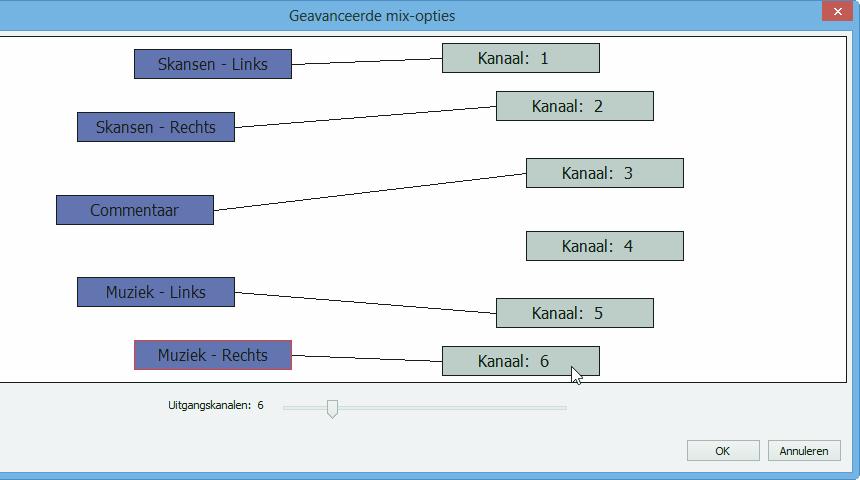
Soundtrack importeren
De afgewerkte soundtrack importeer je in je videomontageprogramma. Ook Movie Maker ondersteunt surround wav-bestanden. Vergeet niet het geluid van je videobestanden op nul te zetten.<
138 Multimedia met windows 8 en gratis software
This is a SEO version of Multimedia met Windows. Click here to view full version
« Previous Page Table of Contents Next Page »